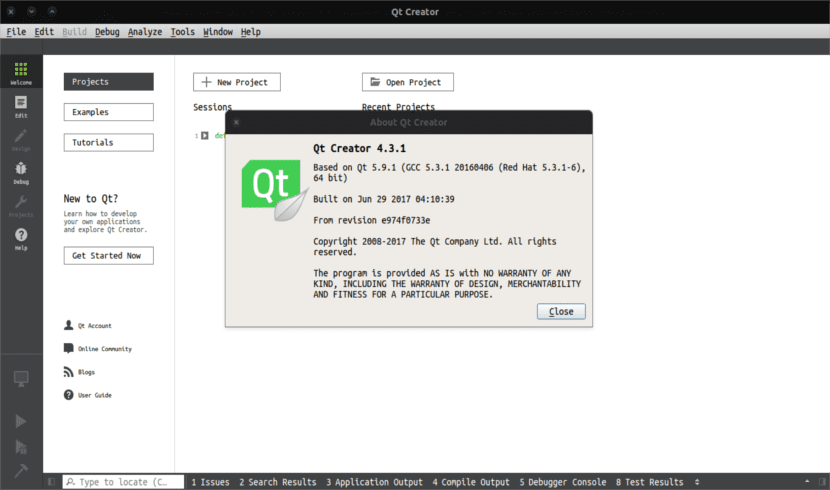
En el següent article anem a fer una ullada a Qt 5.9.1. Aquesta és la versió més recent de un marc d'aplicació multiplataforma, Àmpliament utilitzat per a desenvolupar aplicacions amb GUI. A més, s'utilitza per desenvolupar programes que no són GUI, com a eines de línia d'ordres i consoles per a servidors.
La versió 5.9.1 ve amb una multitud de millores per a la integració de CMake respecte a versions anteriors. inclou paquets d'instal·lació sense connexió de Qt Creator 4.3.1.
Qt no és un llenguatge de programació per si mateix. Es tracta en realitat d' un marc escrit en C ++. Aquest és un framework de desenvolupament d'aplicacions multiplataforma per a escriptori i mòbil.
Qt Creator s'executa en GNU / Linux, OS X i Windows i ofereix finalització de codi intel·ligent, un sistema d'ajuda integrat, depurador i també la integració dels principals sistemes de control de versions (per exemple, git o Bazaar)
Abans de continuar amb la instal·lació d'aquest marc de desenvolupament i de l'IDE en Ubuntu, anem a fer una ullada a algunes característiques generals.
Característiques generals de QT 5.9.1
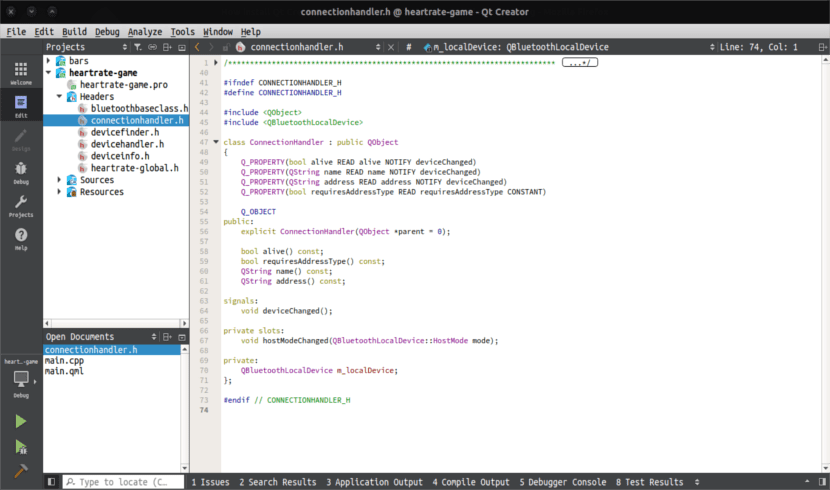
Amb Qt, les interfícies gràfiques d'usuari es pot escriure directament en C ++ utilitzant el seu mòdul de widgets. També ve amb una eina gràfica interactiva inclosa anomenada el Qt Designer. Aquesta funciona com un generador de codi per a interfícies gràfiques d'usuari basades en widgets. A més aquesta eina es pot utilitzar de manera independent, però també s'integra a la perfecció en Qt Creator.
L'IDE Qt Creator 4.3.1 que ve inclòs en la instal·lació, pot ser una bona eina per al desenvolupament de grans aplicacions. Aquest IDE no només ens ajudarà amb el ressaltat de la sintaxi, l'accés als exemples i als tutorials. També ens serà d'ajuda a l'hora de configurar diferents cadenes d'eines. Per si algú no ho recorda, aquest IDE era l'utilitzat pel SKD de l'difunt Ubuntu Phone.
QT Creator és un IDE complet, però a el mateix temps ens va a permetre la possibilitat d'afegir plugins que millorin les seves funcionalitats. Aquests connectors els podrem trobar a la pàgina oficial, però cal aclarir que també hi ha altres complements que no són oficials i que funcionen de manera correcta.
Instal·lar Qt 5.9.1
Instal·lar aquest programa en Ubuntu és molt senzill. Primer ens anem a descarregar el arxiu .run de la seva pàgina web. Després només haurem de donar-li permisos d'execució a l'arxiu que acabem de descarregar i per acabar podem llançar la instal·lació sense problemes. Per poder realitzar tot això, només cal obrir un terminal (Ctrl + Alt + T) i escriure-hi alguna cosa com el següent.
wget http://download.qt.io/official_releases/qt/5.9/5.9.1/qt-opensource-linux-x64-5.9.1.run chmod +x qt-opensource-linux-x64-5.9.1.run ./qt-opensource-linux-x64-5.9.1.run
Durant la instal·lació hauràs d'introduir les dades d'accés al teu compte, crear un compte d'usuari nou o simplement ometre aquest pas.

Deixa defecte la ruta d'instal·lació, o canvia-en cas que no t'agradi directori per defecte. La resta de la instal·lació no té més història que parar-se a fer una ullada a la documentació de el programa en els enllaços que se'ns mostraran a l'finalitzar la instal·lació. pots veure més en detall la instal·lació des de la wiki de el projecte en qüestió. El text el podràs trobar en diferents idiomes, inclòs l'espanyol.
Configura un compilador
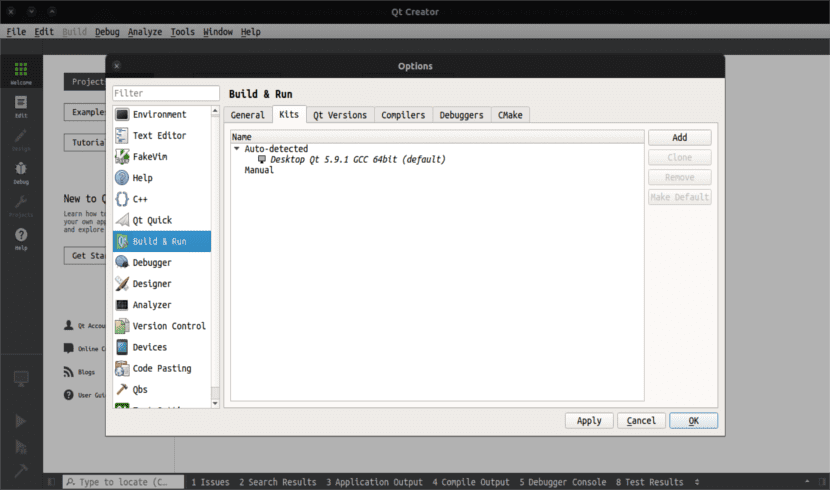
Primer cal iniciar el nostre recentment instal·lat programa. A continuació ens haurem de desplaçar fins al menú Eines> Opcions. Ara haurem de fer clic a Crear i executar. Acaba seleccionant la pestanya Kit. Hauràs de configurar un compilador si el sistema ho detecta de manera automàtica. dir que aquest IDE necessita un compilador configurat per construir i poder mostrar els resultats dels teus projectes.
A l'hora de construir l'aplicació de torn es podrien mostrar alguns errors. Els dos més típics relacionats amb el compilador serien:
error: g ++ Command not found
solució: sudo apt install buil-essentialerror GL / gl.h. No such file or directory
solució: sudo apt install taula-common-dev